excel中經常用到數據的百分比,為了讓數據更加直觀,我們會采用升序或者降序來顯示數據,下面我就簡單介紹一下如何在Excel中實現百分比排序
1、打開一個excel,或者新建一個excel,一個空白的excel如下

2、為了實現百分比排序,這里我先輸入一些數據如下,我的目的是對“個案百分比”這列數據進行排序

3、這里如果先全選數據,然后選擇“數據”下的“升序”的話
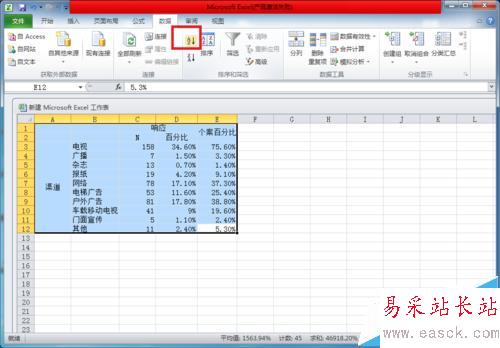
4、你會發現,系統彈出一個對話框,意思是你操作的單元格大小不一致,所以不能這樣做

5、我們現在的做法是選擇大小一致的單元格,如下,然后選擇“數據”下的“排序”

6、這時會彈出一個“排序”的對話框,我們將主要關鍵字選為“列E”,“排序依據”為“數值”,“次序”為“升序”

7、選擇“確定”,這時你會發現原表格的“個案百分比”這一列已經按照升序排列了,實現了我們的需求
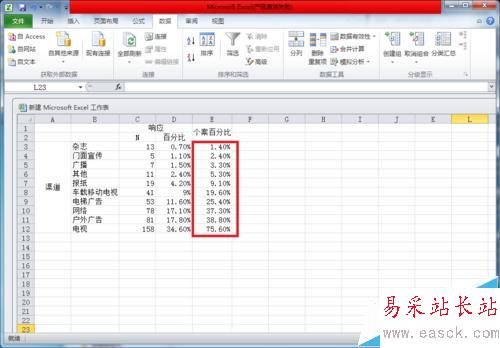
8、有人說,因為我們只需要對列E進行操作,所以我們只選擇列E不就行了嗎,這里我們就只選擇列E,為了和上面的區別開來,我們這次按降序排列
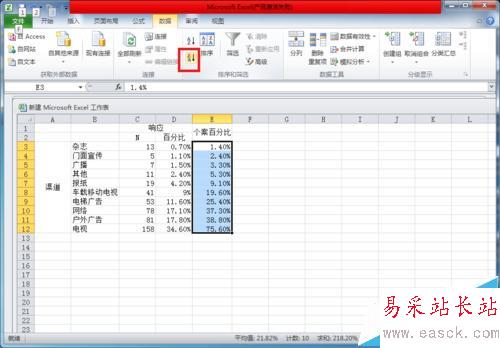
9、點擊“降序”后,會彈出一個“排序提醒”對話框,因為系統檢測到還有其他數據
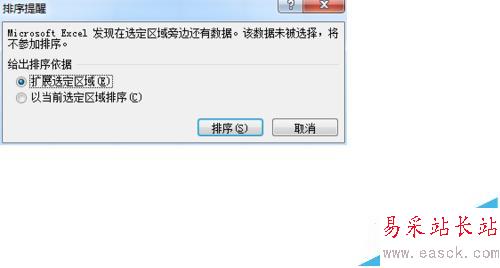
10、如果我們選擇擴展選定區域的話,你會發現會出現和之前一樣的問題

11、所以這里我們選擇“以當前選定區域排序”

12、這時你會發現,原表格中“個案百分比”列的數據按降序排列了,有實現了我們的需求。
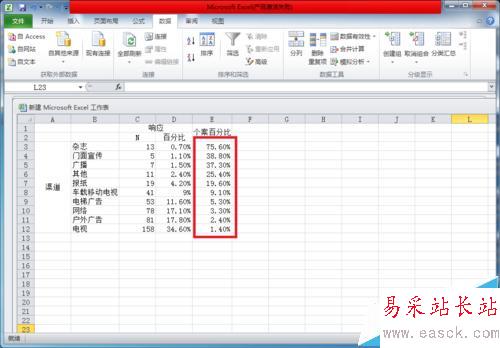
相關推薦:
excel怎么畫分布圖? excel畫百分比分布圖
excel表格中多重合并計算數據區域透視表匯總實例
excel怎么計算計算工作日天數?networkdays函數計算工作日天數的教程
新聞熱點
疑難解答